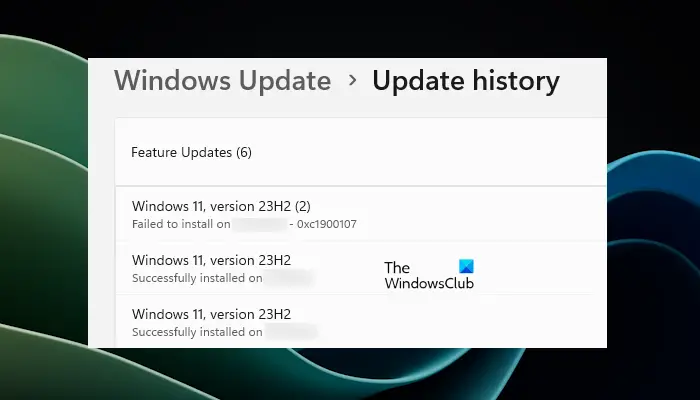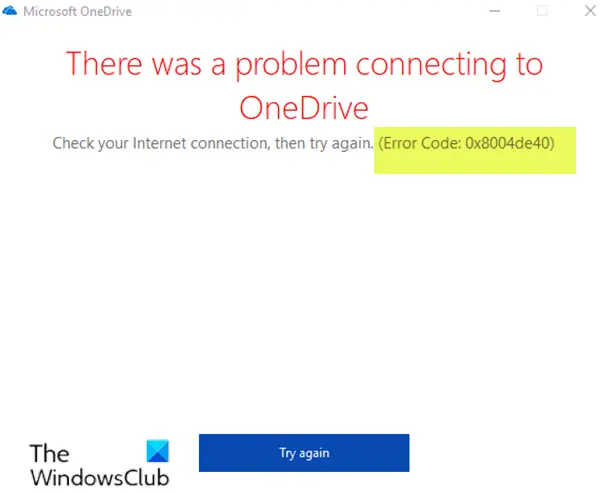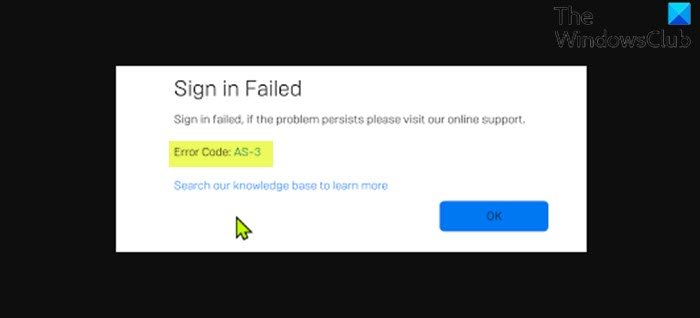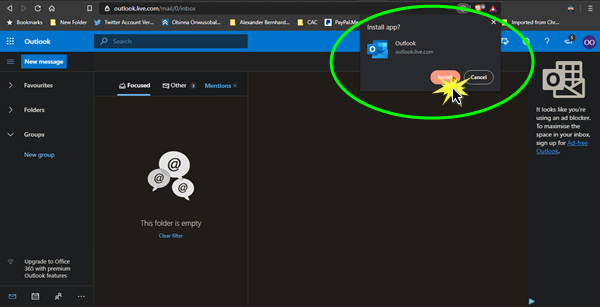従来のネットワークと共有センターを開いたときに、空白の画面しか表示されず、ファイル共有やその他の機能にアクセスできない場合は、この投稿が役に立ちます。 Microsoft は、ホーム ネットワーク経由でのファイルの共有やコンピュータへのアクセスに関して大幅な変更を加えましたが、それが原因で障害が発生したようです。
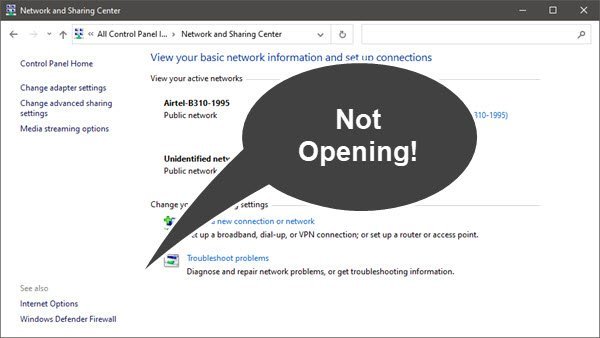
ネットワークと共有センターこれは、アクティブなネットワークの表示、アクティブなネットワークのステータス、速度、送受信バイト数、アクセスの確認に役立つ Windows OS の古典的かつ重要な機能です。プロパティを設定するにはセキュリティの種類、暗号化の種類、ネットワーク セキュリティ キーを表示するまた、新しい接続のセットアップ、ワイヤレス ネットワークへの手動接続、職場への接続などにも役立ちます。
Windows 11/10 でネットワークと共有センターを開く方法は複数あります。たとえば、次のようにしたい場合は、CMDから開くまたはパワーシェルウィンドウが表示されたら、実行する必要がありますcontrol.exe /name Microsoft.NetworkAndSharingCenter指示。を使用することもできます。コマンドの実行ボックスに同じコマンドを入力して、ネットワークと共有センターを開きます。また、コントロール パネル ウィンドウからネットワークと共有センターを開く場合は、ネットワークとインターネットカテゴリを選択し、ネットワークと共有センターオプション。ただし、開けない場合は、この投稿で説明する解決策が役立ちます。
ネットワークと共有センターが開かない
ネットワークと共有センターの問題を解決するには、次の提案に従ってください。この問題は、誰かが [設定] > [ネットワークとインターネット] > [ステータス] > [ネットワークの詳細設定] にあるいずれかのオプションを開くオプションにアクセスすると発生します。次の提案を試してください。
- システムファイルチェッカーを実行する
- ネットワークをリセットする
- ネットワーク探索を許可するように Windows ファイアウォールを構成します。
- 新しいローカル管理者アカウントを作成する
この問題を解決するには管理者権限が必要です。
1] システムファイルチェッカーを実行します
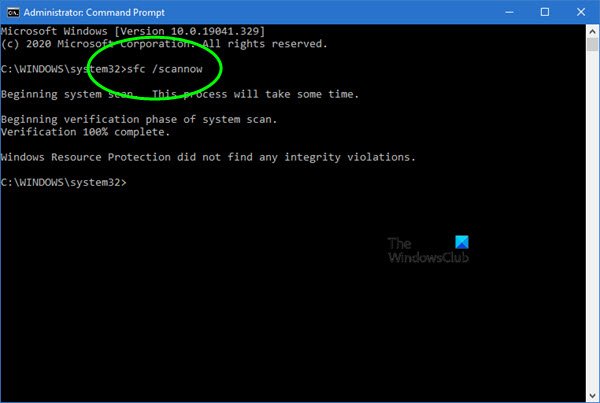
システムファイルチェッカーシステムファイルの破損を修復できます。を実行します。sfc /scannow管理者特権のコマンド プロンプトでコマンドを実行します。
破損したファイルが見つかると、コンピュータの再起動後にそれらのファイルが置き換えられます。
2]ネットワークをリセット
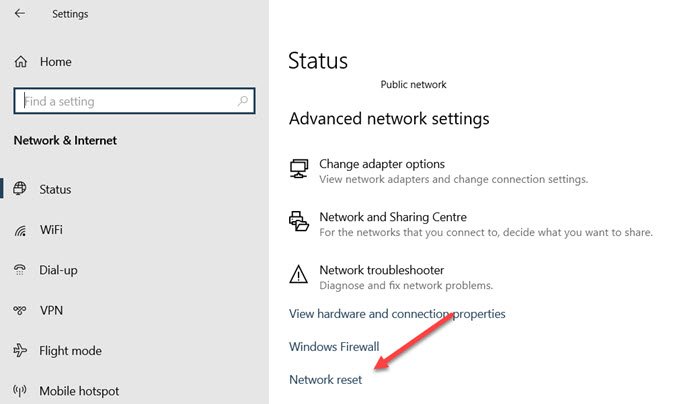
Windows 10 の設定 (Win + I) に移動し、ネットワークとインターネットに移動します。ステータス画面の最後に、ネットワークのリセットリンク。すべてがデフォルトにリセットされ、従来のネットワークと共有コントロール パネルにアクセスする必要があります。すべてのコンピュータでこれを試してみると、コンピュータはネットワーク内でお互いを見つけられるようになります。
このネットワーク リセット機能を使用する必要がある場合は、Windows 11、次の手順を実行します。
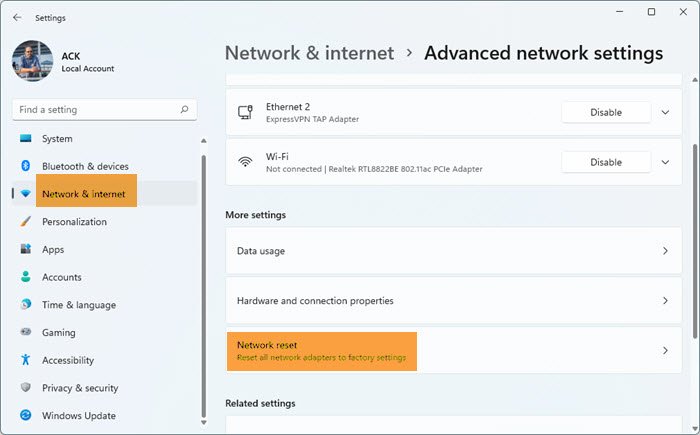
- Windows 11の設定を開く
- 「ネットワークとインターネットの設定を開く」をクリックします
- 右側で、「詳細ネットワーク設定」が表示されるまで下にスクロールし、それをクリックします
- [その他の設定] が表示されるまで、次の画面で再び下にスクロールします。
- ここで「ネットワークのリセット」をクリックします
- 次の画面で、[今すぐリセット] ボタンをクリックし、プロセスが完了するまで待ちます。
- コンピュータを再起動します。
3] ネットワーク探索を許可するように Windows ファイアウォールを構成します
[スタート] メニューに「コントロール」と入力してコントロール パネルを開き、表示されたらクリックして開きます。次に、「システムとセキュリティ」をクリックし、「Windows ファイアウォール」をクリックします。
左側のペインで、「Windows ファイアウォールを介したアプリまたは機能を許可する」をクリックします。 「設定の変更」をクリックします。管理者パスワードを入力するか、UAC に同意するように求められます。
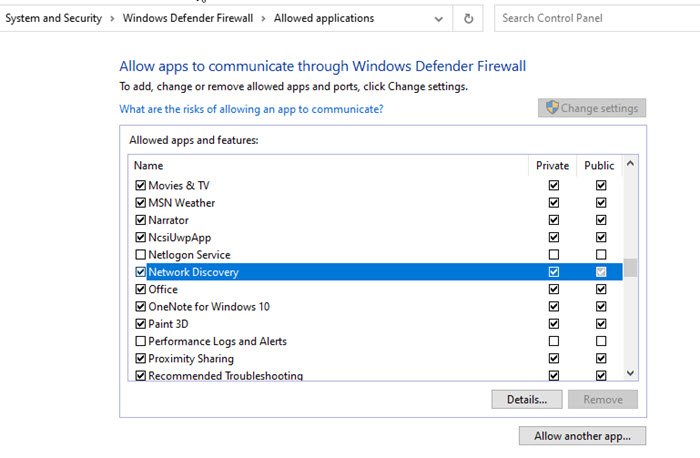
次に、「ネットワーク探索」を選択し、「OK」をクリックします。リスト内でネットワーク探索を見つけて、プライベートおよびパブリックに対して許可します。
必ず行ってくださいサービススナップインDNS クライアント、Function Discovery Resource Publication、SSDP Discovery、および UPnP Device Host が実行されているかどうかを確認します。
4] 新しいローカル管理者アカウントを作成します
他に何もうまくいかない場合は、次のことをお勧めします新しいローカル管理者アカウントを作成するそして、そのアカウントがネットワークと共有センターを開くことができるかどうかを確認します。その方法についてはガイドに従ってください管理者アカウントを作成します。
この投稿が役に立ち、理解しやすかったと幸いです。提案の 1 つが問題の解決に役立つはずです。
これがお役に立てば幸いです。